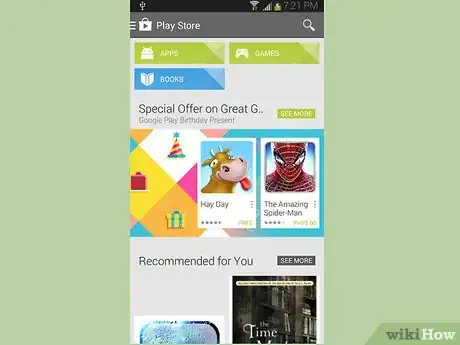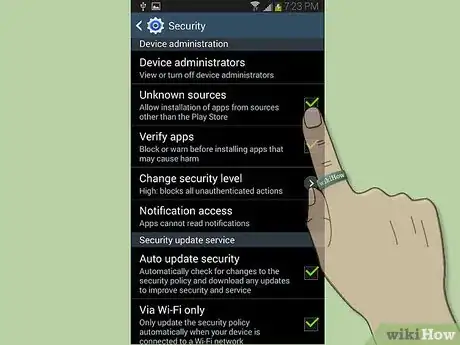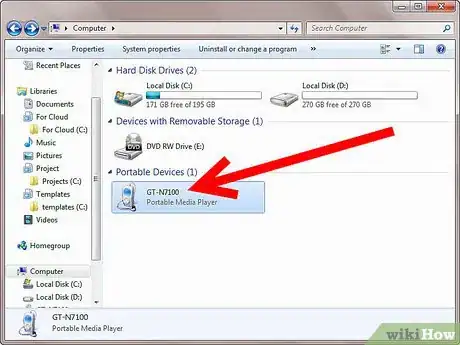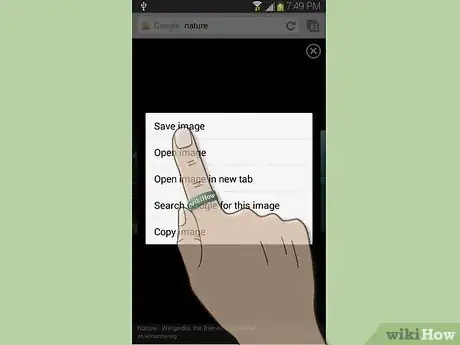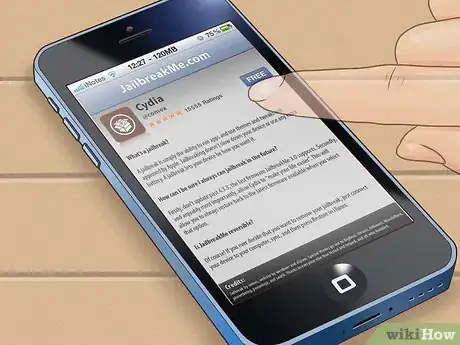X
wikiHow es un "wiki", lo que significa que muchos de nuestros artículos están escritos por varios autores. Para crear este artículo, autores voluntarios han trabajado para editarlo y mejorarlo con el tiempo.
Este artículo ha sido visto 13 063 veces.
Existen muchas maneras que podrás emplear para agregar medios y programas a tu dispositivo de Android o iOS. La presente guía te enseñará a que tu teléfono celular se convierta en un verdadero dispositivo multimedia.
Pasos
Método 1
Método 1 de 2:Android OS
Método 1
-
1Visita Play Store de Google. Podrás acceder a esta tienda desde la lista de aplicaciones de tu teléfono o desde tu computadora haciendo clic aquí. Verás muchas aplicaciones, juegos, canciones y videos para descargar gratis.
- Necesitarás tener una cuenta de Google para poder descargar desde Play Store.
-
2Descarga aplicaciones desde otras fuentes. Para poder instalar aplicaciones de otras fuentes aparte de Google Play, necesitarás configurar tu teléfono para que permita aplicaciones no comerciales.
- Presiona el botón de “Menú” en el teléfono y elige “Configuración”. Busca “Seguridad” y dale un toque para abrir su menú. Baja y marca la casilla “Fuentes desconocidas”. Ello te permitirá instalar aplicaciones directamente desde el archivo APK.
- Un archivo APK es el archivo que usa Android para instalar un programa. Si quieres agregar un programa a tu teléfono, tendrá que tener el formato APK.
- Asegúrate de descargar aplicaciones de fuentes confiables. Existen muchas comunidades que ofrecen aplicaciones que no están disponibles en Play Store y por lo general son gratuitas. Podrían ser versiones beta de las aplicaciones que estén en progreso o aquellas que se compren fuera de la tienda.
- Cuando descargues un archivo APK, podrás abrirlo con la aplicación “Descargas” de tu teléfono. Dale un toque al archivo APK y tu sistema te preguntará si quieres instalarlo.
-
3Transfiere música, videos e imágenes desde tu computadora. Si tienes archivos en tu computadora que quieres agregar, transfiérelos a tu teléfono con el cable USB.
- Para Windows, siempre que tengas instalado Windows Media Player 10 o una versión más actual, podrás transferir los archivos directamente a tu teléfono cuando lo conectes.
- Para Mac, será necesario instalar Android File Transfer antes de que pueda reconocer tu teléfono.
- Copia música a la carpeta “Música”, videos a la carpeta “Videos” e imágenes a “Imágenes”.
-
4Descarga archivos de la Web. Cuando estés navegando la Web en tu teléfono, podrás descargar archivos directamente a la memoria.
- Para descargar una imagen, pulsa y mantén la imagen en el buscador del teléfono durante un segundo, luego suéltala. Se abrirá un menú y tendrás la opción de guardar la imagen a tu celular.
- Los archivos descargados se almacenarán en la carpeta “Descargas” de tu teléfono. Podrás cambiarles de ubicación conectando el teléfono a tu computadora, moviendo los archivos con Windows o instalando una aplicación de administración de archivos.
Método 2
Método 2 de 2:iOS
Método 2
-
1Descarga aplicaciones nuevas. Con el botón “App Store” de la pantalla de Inicio, podrás buscar las aplicaciones que estén disponibles para su descarga. Tendrás muchas opciones gratuitas disponibles.
-
2Descarga música y videos nuevos. Con el botón “iTunes” de la pantalla de Inicio, podrás buscar música y videos disponibles, pero la mayoría tendrá un costo.
-
3Transfiere música y videos desde tu computadora. Podrás usar iTunes en tu computadora para transferir archivos de música, videos e imágenes a tu iPhone.
-
4Instala aquellas aplicaciones que no se encuentren en App Store. Para poder instalar aplicaciones de otras fuentes, necesitarás hacer jailbreak a tu iPhone. Lee nuestra guía para que aprendas a realizar este proceso.
Advertencias
- Cuando vayas a instalar aplicaciones de otras fuentes que no sean de Play Store de Google o App Store de Apple, asegúrate de que sean fuentes confiables. Las aplicaciones desconocidas podrían contener virus y software de robo de identidad.